Voorraad stickers met QR-codes
Uw bestellijst samenstellen of voorraadbeheren zonder installatie en zonder barcodescanner
Wilt u een bestellijst maken of uw voorraad beheren
door het scannen van QR-codes in uw voorraadkast?
Wij hebben een simpele oplossing voor u. U download de stickers met de QR-codes om vervolgens uit te printen met uw labelprinter (of u vraagt deze bij ons aan). Deze plakt u op in uw voorraadkast of in een persoonlijke catalogus. De codes zijn eenvoudig te scannen met de camera van uw telefoon of tablet. Door het scannen van de code, wordt het product toegevoegd aan uw winkelwagen of afgeteld van uw voorraad. Waar u ook bent. U heeft alleen een internet verbinding nodig.
Ga naar downloads
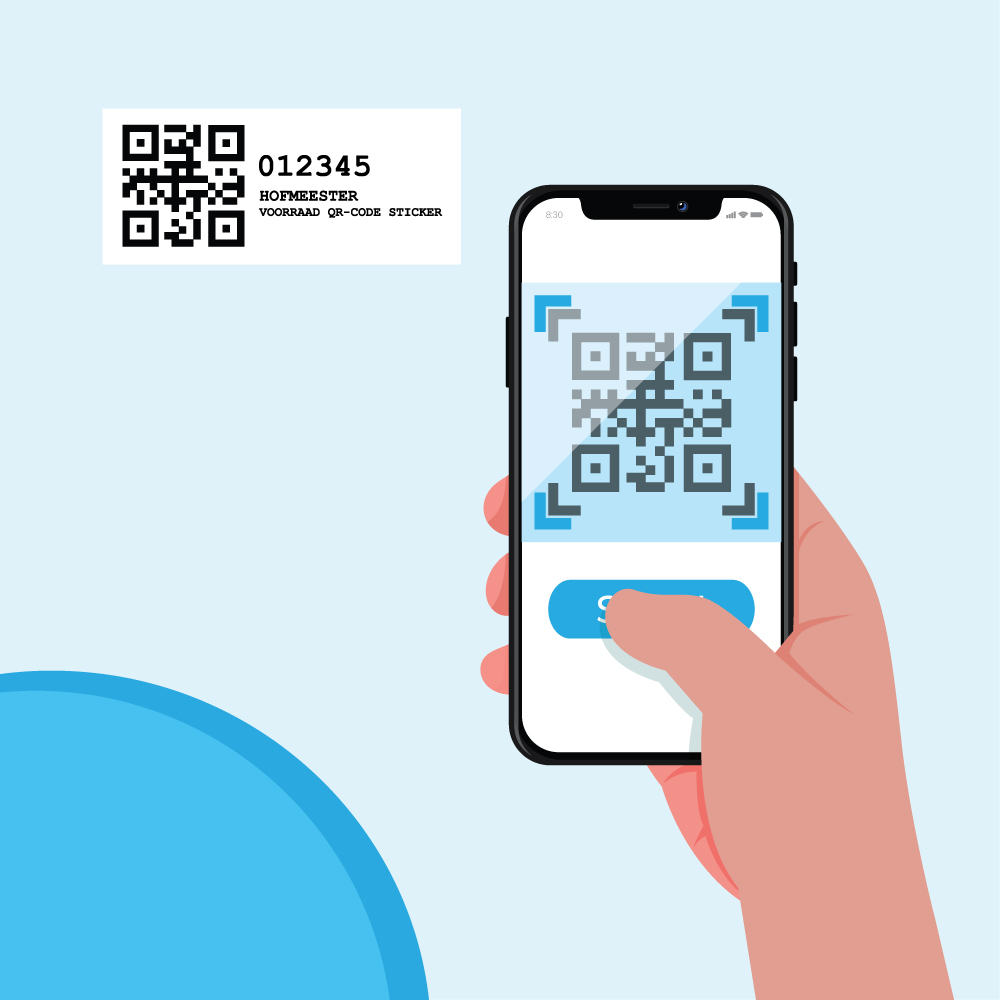
1. Bestellijst maken
Gemakkelijk vanuit uw voorraadkast met uw telefoon een bestelijst maken of uw voorraad beheren doet u met onze Voorraad QR-code stickers. U scant de QR-code met onze QR Scanner. U kunt deze terug vinden in het menu. Om het product aan uw winkelwagen toe te voegen dient u een website account te hebben en hierop ingelogd te zijn. Voor het beheren van uw voorraad moet u ook Voorraadbeheer ingeschakeld hebben in uw account. Een aparte computer of barcodescanner is dus niet nodig.
Lees ook: Ordent, voorraadbeheer met barcodescanner
Bekijk Instructies Lees handleiding2. Bestelling plaatsen
De bestelling plaatsen doet u op de gebruikelijke manier. Op de winkelwagen pagina kunt nog de aantallen wijzigen. Tijdens het afrekenprocess kiest u de gewenste bezorgdag en plaats u eventueel nog een opmerking. Zodra het systeem uw bestelling heeft ontvangen krijgt u van ons een orderbevesting met eventuele naleveringen. Maakt u gebruik van voorraadbeheer? Dan vult u uw bestellijst aan via Voorraadbeheer.
Ook het plaatsen van uw bestelling kan op uw mobiele apparaat. Onze website is voor ieder beeldschermformaat ingericht.
Bekijk Instructies Lees handleiding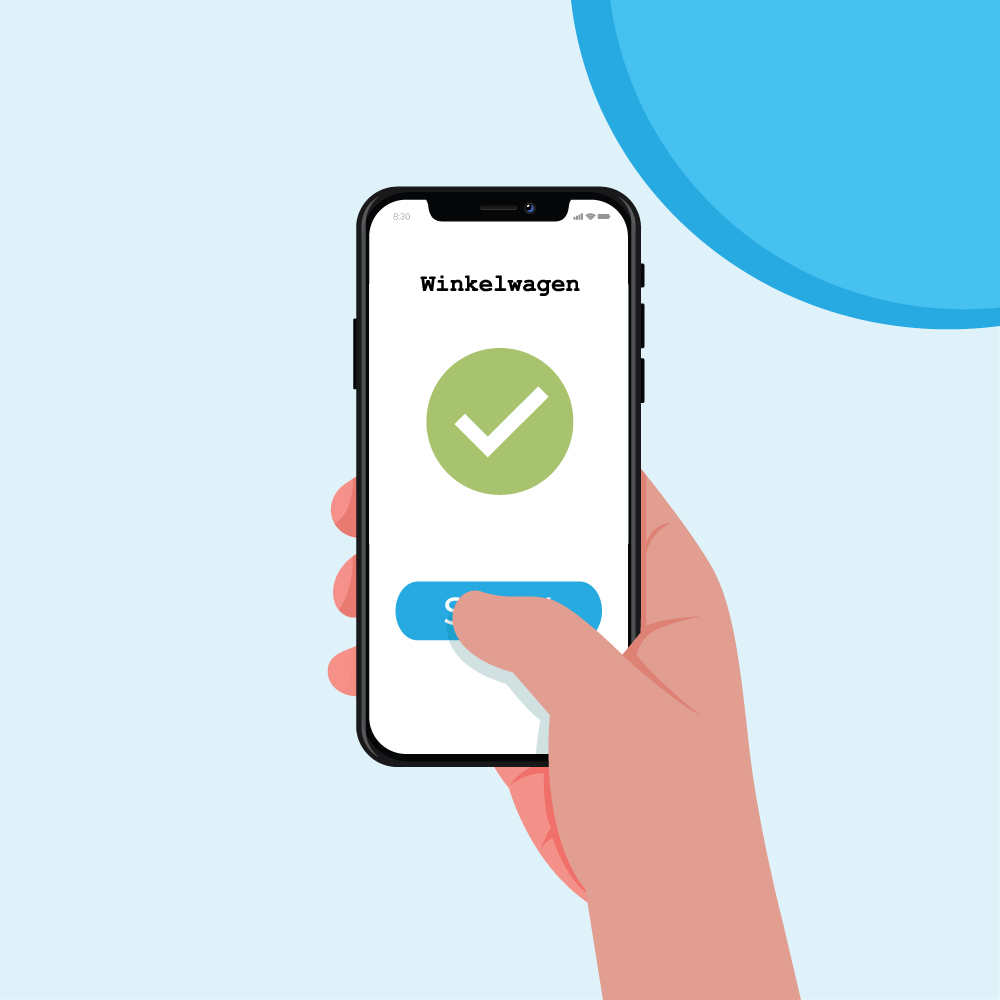
Tips en Tricks
QR Scanner op Startscherm Android-toestel zetten
QR Scanner op Startscherm Android-toestel zetten
• Tik rechtsboven op een pictogram met drie stipjes.
• Tik op Toevoegen aan startscherm
• Tik op Toevoegen en eventueel nogmaals op Toevoegen
De snelkoppeling staat op het Startscherm van het toestel. Vindt u dit toch niet zo handig? Tik langere tijd op de betreffende snelkoppeling. Sleep het item omhoog naar 'Verwijderen' of tik op Verwijd. uit Start of Verwijderen.
QR Scanner op Startscherm iPhone/iPad zetten
• Tik onderin (bij de iPad bovenin) op de Deelknop. Dat is het pictogram van een vierkant met het pijltje naar boven.
• Tik op Zet op beginscherm
• U ziet de naam die op het beginscherm zal komen en het website-adres.
• Tik op Toevoegen
De website staat tussen de apps op het Beginscherm. Vindt u dit toch niet zo handig? Tik op de snelkoppeling en druk deze even in. Tik daarna op Verwijder Bladwijzer > Verwijder.
